Los usuarios más experimentados de Microsoft Windows suelen utilizar herramientas que les permiten, de forma simple y ordenada, modificar opciones de su SO que no siempre están disponibles a través del panel de control. En Ubuntu existe una aplicación similar, llamada Ubuntu Tweak, que hace posible editar parámetros más o menos inaccesibles en unos pocos segundos.
Todos los sistemas operativos utilizados en la actualidad permiten al usuario cambiar una enorme cantidad de parámetros para ajustar su apariencia y modo de funcionamiento. En general, estas opciones están disponibles en una suerte de “panel central” (como el Panel de Control de Windows) y resultan más o menos accesibles para el usuario medio. Sin embargo, hay otros parámetros cuya edición resulta bastante más complicada, ya que si bien es seguro modificarlos, no se ha previsto un mecanismo sencillo para hacerlo. Los usuarios de Ubuntu disponen de una verdadera navaja suiza que les permite el ajuste de cientos de opciones relacionadas -básicamente- con la interfaz de usuario Gnome.
La ultima versión disponible es -al menos al momento de escribir esto- la 0.5.4.1. Se han corregido entre otras cosas un pequeño bug que tenia la versión 0.5.4 y que impedía su uso en Xubuntu y Kubuntu. A pesar de su enorme utilidad y solidez, no se encuentra entre las aplicaciones instalables desde el “Centro de Software Ubuntu”, por lo que deberemos instalarla manualmente. Hay al menos dos formas de hacerlo. La primera es acceder a la página Web de los responsables de Ubuntu Tweak desde aquí, descargar el archivo .deb correspondiente y abrirlo con el Instalador de Paquetes. La otra es -como no- utilizar la consola. Si esa es tu opción favorita, debes abrir una sesión de la terminal y escribir los siguientes comandos
- sudo add-apt-repository ppa:tualatrix/ppa
- sudo apt-get update
- sudo apt-get install ubuntu-tweak
Una vez instalado, Ubuntu Tweak dispondrá de un acceso directo en Aplicaciones, dentro del grupo “Herramientas del sistema”. Esta es la pantalla que veremos al ingresar a la aplicación:
Como ves, la interfaz es muy limpia y se encuentra completamente en castellano. Las opciones disponibles están agrupadas por categorías en la lista de la izquierda, y la zona más grande, a la derecha, nos permite editar los parámetros relacionados con nuestra elección.
Una de las sorpresas con las que se han encontrado los usuarios al instalar la versión 10.04 LTS “Lucid Lynx” de Ubuntu es que los botones “Minimizar”, “Restaurar”, “Maximizar” o “Cerrar” de las ventanas se encuentran sobre el lado izquierdo de su barra superior. Si bien este cambio -que al principio puede resultar bastante desconcertante- puede ser revertido de varias maneras, Ubuntu Tweak nos permite hacerlo muy fácilmente. Lo primero es buscar, dentro del grupo de opciones “Escritorio”, la linea que pone “Configuración del Gestor de ventanas”. Al hacerle clic nos debería aparecer algo como lo siguiente:
No solo podemos poner los botones mencionados a la derecha, centro o izquierda de la ventana, sino que también podemos elegir la posición que nos de la gana para cada uno, de forma individual. Ya que estamos dentro de este grupo de opciones, podemos aprovechar y cambiar el comportamiento que tendrán las ventanas al interactuar con el mouse sobre la barra superior, definir su nivel de transparencia, etc.
Cambiar cualquier de las opciones restantes es tan fácil como lo que acabamos de hacer. Solo hay que dedicarse un rato a recorrer cada una de las alternativas que brinda la aplicación y elegir los parámetros adecuados para nuestro ordenador o gusto personal. Entre otras cosas, podemos modificar la apariencia y comportamiento de la pantalla de login , modificar la lista de las aplicaciones que arrancarán automáticamente al encender el ordenador o editar fácil y rápidamente las fuentes de origen del software:
Otra opción interesante es la que permite editar la relación existente entre los ficheros disponibles en el sistema y las aplicaciones que los abren. Imagina que cada vez que efectúas un doble clic sobre un archivo de vídeo, este se abre con un reproductor que no es de tu agrado. Simplemente, te diriges a la opción “Gestor de tipos de Archivo” dentro de “Sistema”, buscas en el grupo adecuado el tipo de archivo a editar (por ejemplo, “*,avi”) y lo editas para que sea abierto con -por ejemplo- el Reproductor Multimedia VLC. ¿Fácil, verdad?
Hay muchas cosas más que puedes hacer con Ubuntu Tweak. Descubrirás que ofrece información bastante detallada sobre tu sistema, te permite un completo control de la sesión en Gnome, modificar el comportamiento de Compiz Fusion y Metacity, etc. Ubuntu Tweak versión 0.5.4 es completamente compatible con la reciente versión 10.04 LTS “Lucid Lynx” de Ubuntu (requiere como mínimo de la versión 9.10 para hacer su magia) y funciona con X11/X11 Gnome. Realmente, se trata de una aplicación que no puedes dejar de tener a mano.



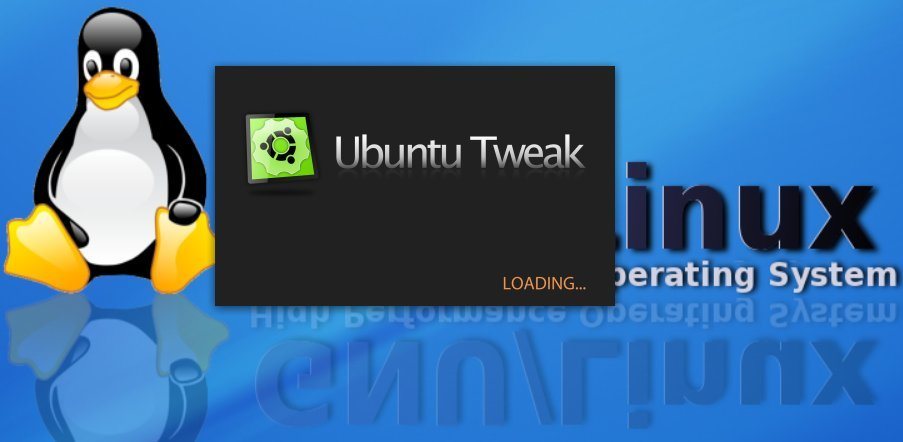
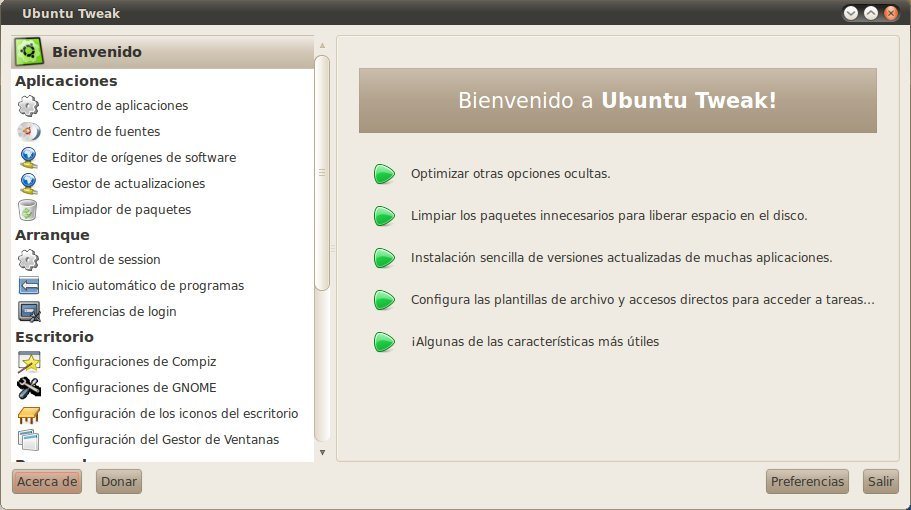
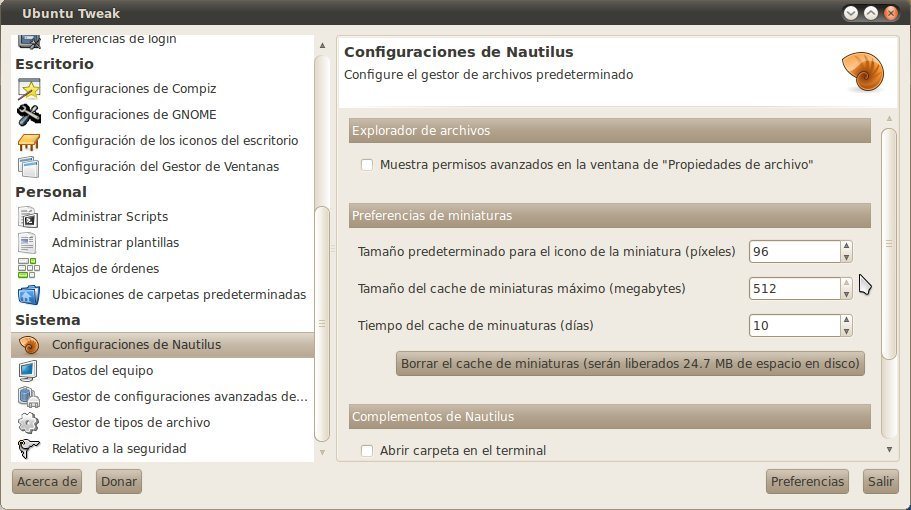
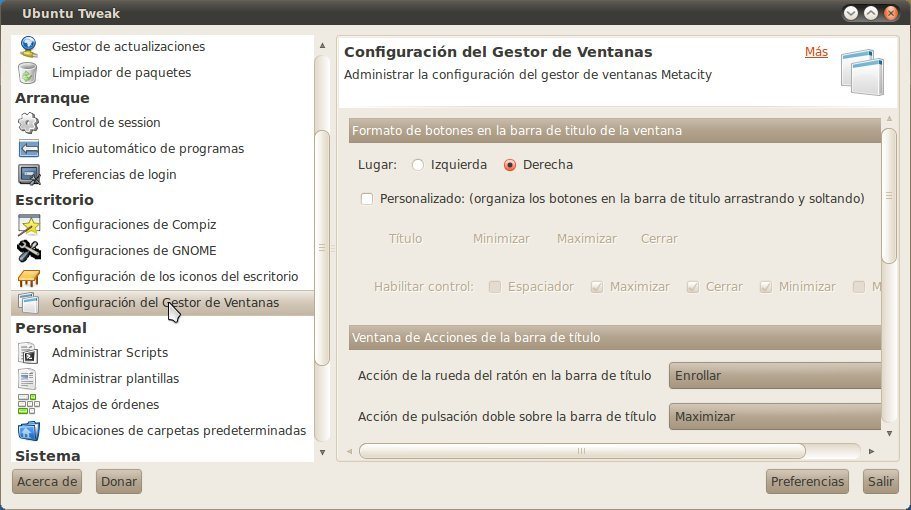
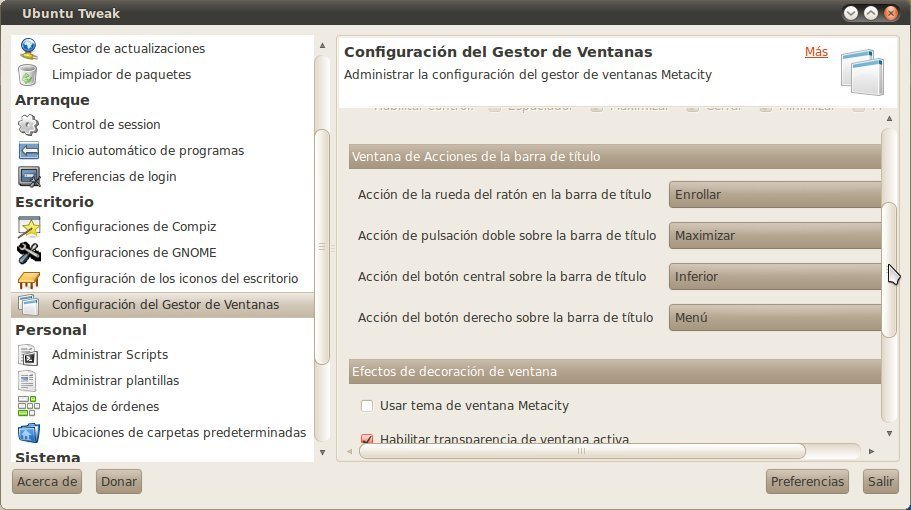
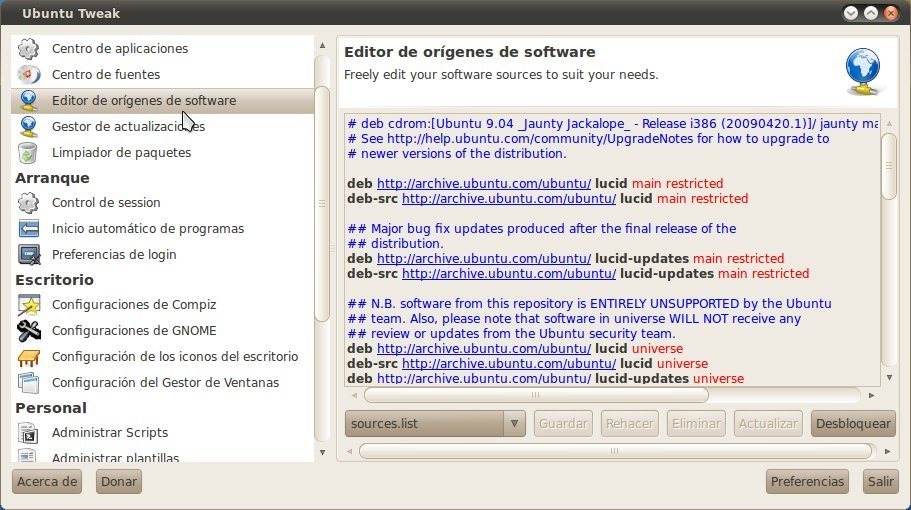
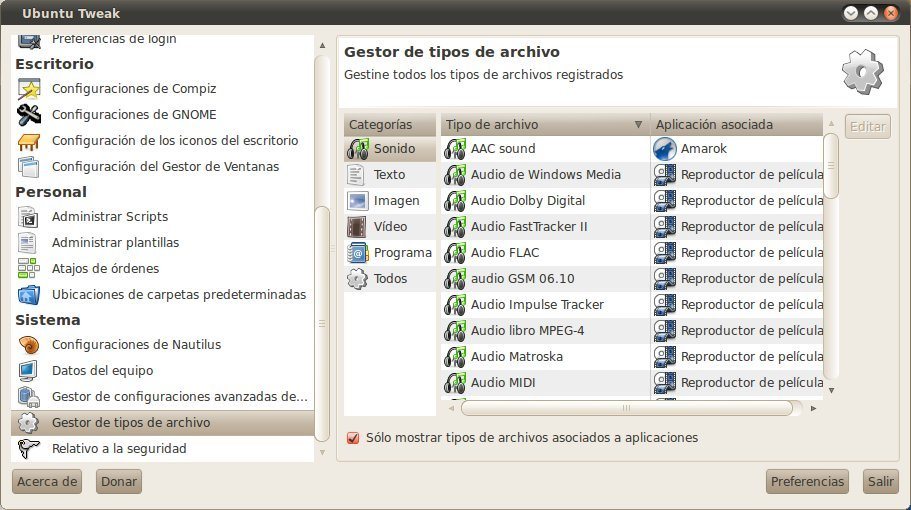


soy usuario de windows, hace aprox 2 semanas me instale el ubuntu 10.04, todo marchaba bien, me empezaba a gustar el SO, pero los problemas empezaron cuando quise instalas XMMS (creo que si asi xD), bueno después de estar mete y mete comandos en la terminal para instalarlo no lo logre 🙁
ya no me abría ninguna aplicación, así que reinicie y oh sorpresa ya no pasa de la pantalla que dice "Ubuntu" y ahí se queda 🙁
hechenme la mano xD
bueno si no hay información critica de debas respaldar.. pues dale muerte, y reinstala todo de nuevo…
Antes de instalar a consola, primero fíjate si puedes instalarlo de forma automática con el centro de software (también paquetes para reproducir codecs propietarios)..
Empieza poco a poco a familiarizarte, y antes de ir a la consola, vas a tener que leer mucho sobre para que sirven los comandos..
A mi me paso como que a ti hace algún tiempo cuando no había soporte para mi tarjeta de video y mate toda la interfaz gráfica..
hola, si tienes el live-cd, deberias reinstalar
paso a paso
http://sliceoflinux.com/2010/04/29/instalar-ubuntu-10-04-paso-a-paso/
el XMMS v1 ya no esta soportado por viejito que es
antes si estaba en los repositorios y lo instalabas con un click, pero ya es bastante viejo en la parte de atras : el codigo
los mismos programadores acosenjan usar otra cosa como:
QMMP
Audacious
GXMMS2
todos se instalan con un click en el "centro de software"
Puedes entrar en la terminal con alt F2? (creo que eran esos botones).
Si es asi, intenta desinstalar desde ahi el xmms con este comando (claro sin las comillas xD) "sudo apt-get remove xmms", si te da algún error intentalo como super usuario (con "sudo -s", despues pones tu contraseña y escribes de nuevo el comando para desinstalar.)
Con esto deberia funcionar, o editaste algo más? como el archivo Xorg.conf (me parece que esta en /etc/X11/xorg.conf no recuerdo bien :P) o modificaste la apariencia instalando temas desde la terminal?
creo tendré que reinstalar mi ubuntu, por suerte no tenia nada de valor ahí, gracias a que tengo otra partición para mis datos 😛
gracias por sus consejos 😀
Gran aporte!! Acabo de instalarlo y anda de lujo.
drkenemy: yo reinstalaba.
que tal esta el ubuntu SO?
De maravilla su interfaz grafica es excelente.. en mi toshiba arranca en 15 segundos…
Noooooo, solo espero que aunque linux se haga más fácil, no se denigre la frase "Se usar Unix". Recuerdo cuando querías hacer algo y tenias que buscar como meterte con los archivos del SO, pero ahora te lo dan masticado y a la boca, Linux nunca había sido tan aburrido desde que salio Ubuntu, snif…, No me lo tomen a mal, pero en el trabajo me ha pasado, de que me dicen se usar linux, y cuando los pongo a prueba no saben hacer nada con la consola, solo saben usar ubuntu como si fuera windows… desearía que pudieran diferenciar "Se trabajar bajo unix", de "soy otro pelele que cree saber unix por jugar con ubuntu".
Vamos hombre, no seas tan puritano, recuerda que UBUNTU es para novatos, el primer paso para entrar al mundo de linux, yo inicie con UBUNTU y termine en DEBIAN que pues ya sabemos como es……. la verdad ubuntu es como el windows de linux por su simplicidad para el usuarios además poco a poco con UBUNTU se esta borrando esa imagen de que linux es para nerds y hackers y no para las personas normales, la mitad de mi familia ya usa ubuntu/linux y pues el caso es que se fomente el uso de linux y el software libre.
Recuerda que linux solo hay uno, lo que pasa es que hay tantos sabores, colores y tamaños de donde escoger. 🙂
saludos.
Pero antes te recuerdo, que también habría gente que te diga.. sabes usar comandos pero no sabes programar en C.. sabes C pero no tienen ni idea de Ensamblador, Sabes ensamblador pero no armas tus propios circuitos… sabes armar circuitos pero no fabricas tus propias piezas..
Creo que en este mundo, ya no es necesario aprender TODO el proceso, sino solo la parte que a ti te interesa, la idea de Ubuntu es clara, No todos los usuarios tienen ganas de aprender comandos, diles flojos si quieres, pero Linux puedes ser útil hasta para los perezosos, pueden hacer todo lo que hacian en windows (quitando la parte obvia de jugar)..
y también hay que saber apreciar la interfaz gráfica, que es mas eficiente (a nivel de tiempo):
1a.- Click
1b. Selecciona Borrar
1c. Aceptar
2a).- Abrir la consola
2b).- buscar el archivo
2c).- darte permisos sobre el archivo
2d).- escribir el comando borrar luego el nombre del archivo
2e).- confirmar y/o borrar
lo quieras o no son mas pasos pero hacer lo mismo…
Tal vez el usuario normal no requiera mas, y eso debemos respetar…
Ahora bien, a lo que te refieres con se usar Linux, y si es un entorno donde hay que trabajar con todo tipo de scripts y saberlos programas, creo que si ese conocimiento debe ser necesario para realizar una labor de ese tipo..
Estoy de acuerdo con ambos, por el lado de aztekwarrior porque para que te complicas las cosas? Es decir, si puedes simplemente hacer clic y borrarlo, porque recurrir a la consola, en ese caso desinstala tu Entorno de Escritorio. Pero por otro lado, no puedes presumir "Yo Uso Linux", es como si presumieras que usas PS3 en vez de 360. El presumir usar linux es algo tonto, porque depende para que uses tu sistema, si usas nada mas el internet, entonces no presumas que sabes usar linux! Presume que sabes usar Firefox! (pero seria algo tonto). Asi que concuerdo contigo, no deben presumir, sino sentirse orgullosos de usar linux. Ahora puedes presumir que sabes hackear una red, pero no usando Airoscript que lo hace todo automatico, sino usando cada comando por ti mismo, o presumir que usas Slackware sin entorno grafico! Eso si es digno de presumir! Porque recuerden "El que aprende Ubuntu, sabe de ubuntu; El que aprende de Slackware, sabe de linux".
esta muy bueno ubuntu lucid, lo recomiendo para las escuelas y en los cibercafes y todo lugar publico, pero para los gamers como yo no queda otra mas que usar windows, en ese campo se las ve muy negras ubuntu, ojala y con el tiempo los desarrolladores vayan viendo ese campo.
La verdad yo ya me acostumbre a tener los botones de cerrado, minimizar y maximizar a la izquierda no me tomo mucho tiempo.
Cuando voy a la oficina de mi madre, allí trabajan en red y a mi aveces me gusta romperles las pelotas a los del departamento de informática y cuando se les cae la red o el servidor siempre les digo -eso les pasa por usar windows- y se enfadan pero vamos!!! es verdad jajajajajaj XD
"Los usuarios más experimentados de Microsoft Windows suelen utilizar herramientas […]SO que no siempre están disponibles a través del panel de control."
jejeje me sentí halagado jaja
UBUNTU CADA DIA SE PARECE MAS A WINDOS :LOL: JEJEJEJ
EL OTRO EXPERIMENTE UN POCO CON UNIX…
SE LOS RECOMIENDO JEJEJE
windows es para los debiles, temerosos de los archivos y faltos de capacidad muahahahahaha…
y para los que trabajan en grandes compañias y ganan dinero muahahaha..
lo único que agradezco a los de windows es que gracias a ellos mi capacidad de espera y paciencia se ha visto desarrollado sustancialmente tanto asi que ya no me molesta esperar el bus, la fila del banco o las interminables filas cuando uno va a pagar los impuestos vencidos ni me importa que se tarden tanto los diputados el legislar que al cabo windows me enseño a ser paciente
y linux te enseño a ser idiota por lo que veo, mac rules!!, pobre nerd.
Está bien este programa, simplifica las cosas para la gente que las quiere masticadas. Para lo demás todavía tenemos nuestro "nano archivo" para modificar archivos. Lo bueno de GNU/Linux es que puedes modificar todo de distintas maneras y de distintos sabores.
mv todos_los_fan_boys.dat /dev/null
Saludos!
Para esos que son flojos como yo y quieren tener todo masticadito, les recomiendo mucho el g-nome do, a mi me encanta porque puedo acceder a todo de manera rápida. Y podran decir misa que si eso no es ser usuaio de Linux, pero yo solo sé que ya es mi SO principal, ya hora que ya pude instalar el dreamweaver en ubuntu 10.04, solo me falta poner el photoshop y el corel y listo. Yo sé que hay contrapartes disponibles para hacer lo mismo, pero no cuentan con que YO SI TRABAJO y cuando me piden algo lo tengo que tener de ya, no me puedo dar el lujo de ponerme a experimentar para tratar de sacar la chamba :S
Como decimos en Uruguay d+
vamos todos neoteodependientes un fuerte buuuuuuuuuuuuuu al usuario nerdsazo por decir que linux nos deja idiotas, que clase de tarado o retrasado mental dice que un usuario de linux es nerd cuando su propio seudónimo se basa en la palabra nerd al parecer este tipo de dudosa materia gris escupió hacia arriba y le cayo su propio escupitajo esos de Mac aunque muy bonito, caro y toda la cosa te deja medio estupido LINUX 4 EVER!!!!!!!!!!!!!!!!
si necesitas ser medio programador para escuchar musica algo no anda, piratee que es gratis